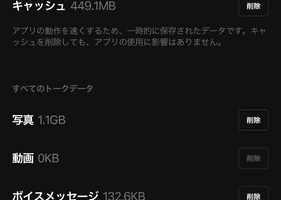Android(アンドロイド)のメール設定方法:POP
メール設定は、一般的にPOPというプロトコルを使用することが多いそうです。
『POP』は各端末のメールソフト側に直接、メールをダウンロードするので、自宅で開いたメールが、会社のPCでは未読のままという場合もあります。
『IMAP』は、『POP』と違い、サーバー上にメールボックスを置くので、複数の端末から閲覧した場合でも、それが反映されます。
まずは、ホーム画面から『メール』を立ち上げましょう。
ここで、登録する「メールアドレス」と「パスワード」を入力します。(※メールアドレスやパスワードは、契約内容をご確認ください。)
アカウントのタイプを選択する画面で、『POP』を選択します。POPの後に数字が表示されている場合がありますが、バージョンを示すものなので、気にせず進めましょう。
次に、下記項目を入力します。
①ユーザー名
登録するメールアドレス
②パスワード
登録するメールアドレスのパスワード
③POPサーバー
契約したサーバー名(契約内容などからご確認ください)
④ポート
110(995)
⑤セキュリティの種類
なし(初期設定では「なし」が選択されています。)
⑥サーバーからメールを削除する
スマホ以外(自宅のPC)などでもメールを確認したい場合は、「削除しない」を選択します。
以上を設定すると、受信設定は完了です。次に、送信設定に移ります。
Android(アンドロイド)のメール設定方法:SMTPoverSSL
送信設定では、下記項目を入力します。
①SSLサーバー名
契約したサーバー名(契約内容などからご確認ください)
②ポート
587(465)
③セキュリティの種類
なし(初期状態では「なし」が選択されています。)
④ログインが必要
チェックを入れる
⑤ユーザー名
登録するメールアドレス
⑥パスワード
登録するメールアドレスのパスワード
Android(アンドロイド)のメール設定方法:IMAP
POPで設定した時と同様に、まずはホーム画面から『メール』を立ち上げましょう。
ここで、登録する「メールアドレス」と「パスワード」を入力します。(※メールアドレスやパスワードは、契約内容をご確認ください。)
アカウントのタイプを選択する画面で、『IMAP』を選択します。
①ユーザー名
登録するメールアドレス
②パスワード
登録するメールアドレスのパスワード
③IMAPサーバー
契約したサーバー名(契約内容などからご確認ください)
④ポート
143(993)
⑤セキュリティの種類
なし(初期設定では「なし」が選択されています。)
⑥サーバーからメールを削除する
スマホ以外(自宅のPC)などでもメールを確認したい場合は、「削除しない」を選択します。
IMAPは受信専用のプロトコルなので、POP同様、STMP(送信プロトコル)の設定も行いましょう。
契約しているキャリア(au、docomo、softbankなど)によって、推奨しているプロトコルやポート、セキュリティの種類などが異なります。必ず、ご自身が契約されているキャリアのメール設定をご確認ください。
お近くの店舗を探す > 店舗一覧へ